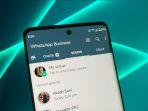WhastApp
Tahukah Anda Apa Itu WhastApp Web dan WhatsApp Desktop? Begini Ternyata Cara Memakainya
bagi Anda yang sering sering beraktivitas di depan layar komputer tentu sangat merepotkan untuk mengakses perangkat PC sekaligus menggunakan ponsel...
Tahukan Anda Apa Itu WhastApp Web dan WhatsApp Desktop? Begini Ternyata Cara Memakainya
BANGKAPOS.COM -- Aplikasi WhatsApp atau biasa disingkat WA, menjadi media yang sangat populer untuk berkirim pesan.
Selain mudah dan memiliki banyak fitur, WhatsApp hampir digunakan oleh semua kalangan.
Aplikasi WhatsApp ini tentunya tak lagi asing bagi pengguna ponsel sekarang baik pengguna ponsel Android dan iOS.
Aplikasi ini cukup lengkap dengan fitur-fitur yang ditawarkan.
Mulai dari sekadar mengobrol secara personal, membuat status, hingga bisa melakukan video call.
Baca juga: Tak Banyak yang Tahu, ini 6 Cara WhatsApp yang Bermanfaat, Mengetahui Diblokir atau Tidak
Baca juga: Tak Banyak yang Tahu, di Aplikasi WhatsApp Ternyata Ada Istilah PM, PC, VC, VN, dan TC, Ini Artinya
Namun, bagi Anda yang sering sering beraktivitas di depan layar komputer tentu sangat merepotkan untuk mengakses perangkat PC sekaligus menggunakan ponsel untuk mengirim pesan WhatsApp.
Kabar baiknya, WhatsApp menyediakan sebuah solusi untuk meningkatkan koordinasi layanan mereka dengan perangkat komputer, yakni melalui WhatsApp Web.
Apa itu WhatsApp Web
Lalu apa itu WhatsApp Web? WhatsApp Web merupakan sebuah layanan yang memungkinkan pengguna untuk menjalankan WhatsApp di browser internet komputer, baik laptop maupun desktop.
Pengguna dapat mengirim dan membaca pesan secara langsung dari peramban (web browser) di komputer laptop/desktop, setelah mengaktifkan aplikasi WhatsApp di ponsel mereka.
Hal ini perlu dilakukan karena WhatsApp Web menggunakan mekanisme mirroring dari aplikasi WhatsApp yang terpasang pada ponsel pengguna. Perlu diingat bahwa WhatsApp sejatinya adalah aplikasi berbasis mobile.

Semua pesan terikat ke nomor telepon pengguna dan hanya disimpan secara lokal di ponsel, bukan di server WhatsApp. Oleh sebab itu, WhatsApp Web perlu mengambil pesan-pesan dari ponsel.
• Cara Mudah Memblokir Kontak WhatsApp Diam-Diam dan Tanda Kalau Anda Telah Diblokir
Baca juga: Begini Cara Gampang Tulis Pesan di Aplikasi WhatsApp Cukup pakai Suara, Simak Langkahnya ini
Ketika ponsel mati, maka WhatsApp Web akan secara otomatis berhenti menerima pesan.
Pengguna juga tidak dapat mengirim pesan melalui layanan berbasis web ini.
Apa itu WhatsApp Desktop
Selain WhatsApp Web, terdapat cara lain untuk mengakses layanan WhatsApp di luar perangkat ponsel, yakni dengan menggunakan aplikasi WhatsApp Desktop. Apa itu WhatsApp Desktop?
Secara keseluruhan, WhatsApp Desktop mengadopsi cara kerja yang serupa dengan WhatsApp Web. Beragam aspek lain seperti desain, tampilan antarmuka, hingga fitur yang tersedia sama persis dengan WhatsApp Web.
Bedanya, WhatsApp Desktop memiliki aplikasi tersendiri yang dapat dipasang (install) pada PC atau laptop berbasis Windows dan Mac.
Sehingga dalam penggunaannya, WhatsApp Desktop tidak jadi satu dengan web browser.
WhatsApp bahkan memungkinkan pengguna untuk menghubungkan satu akun ke beberapa perangkat sekaligus, meski baru tersedia untuk WhatsApp versi Beta saja.

Lalu, bagaimana cara menggunakan WhatsApp Web dan WhasApp Desktop di PC dan laptop? Untuk mengetahui caranya, silakan simak langkah-langkah di bawah ini.
Baca juga: Cara Menggunakan Aplikasi WhatsApp View Once, Bisa Hapus Foto dan Video Otomatis
• Jangan Khawatir Jika Kamera WhatsApp Anda Ngezoom Sendiri, Lakukan Hal ini, Mudah Banget!
Baca juga: Cara Gampang Download WA GB yang Asli, Pesan WhatsApp yang Telah Terhapus Bisa Dibaca
Baca juga: Cara Mengetahui Nomor WhatsApp Anda Diblokir oleh Pengguna Lain, Ini Tanda-tandanya
Cara memakai WhatsApp Web
Pertama, buka web browser di PC atau laptop Anda dan ketik URL https://web.whatsapp.com. Akan muncul sebuah kode QR pada layar PC atau laptop Anda.
Buka aplikasi WhatsApp di ponsel Anda dan pilih ikon tiga titik yang terletak di pojok kanan aplikasi.
Untuk pengguna Android, pilih opsi Linked devices dan klik tombol Link a device untuk mengaktifkan kamera pemindai (scanner) kode QR.
Sementara khusus untuk pengguna iOS dapat memilih menu settings di pojok kanan bawah (ikon roda gigi), lalu pilih menu Link a device > OK.
Setiap kali log-in ke WhatsApp Web melalui perangkat baru, Anda akan diminta untuk melakukan otentikasi biometrik berupa sidik jari atau wajah melalui ponsel.
Selanjutnya, arahkan kamera pemindai yang ada di ponsel ke kode QR yang muncul di website WhatsApp Web tadi.
Setelah itu, WhatsApp di ponsel akan terhubung dan sinkron secara otomatis dengan WhatsApp web di komputer.
Untuk keluar (log-out) dari WhatsApp Web, Anda dapat memilih ikon tiga titik yang terdapat pada WhatsApp Web dan klik menu Log out.
Pengguna bisa mengulang langkah di atas apabila ingin masuk dan kembali mengakses WhatsApp Web.
Cara memakai WhatsApp Desktop
Berbeda dengan WhatsApp Web, Anda wajib mengunduh aplikasi WhatsApp Desktop terlebih dulu melalui tautan berikut.
Perlu diperhatikan bahwa WhatsApp Desktop dapat bekerja pada PC atau laptop berbasis sistem operasi (OS) minimal Windows 8.1 dan macOS 10.10.
Berikut adalah cara menghubungkan WhatsApp Desktop dengan WhatsApp ponsel Android:
- Buka WhatsApp melalui ponsel Anda dan pilih ikon tiga titik yang terletak di pojok kanan aplikasi
- Pilih opsi Linked devices dan klik tombol Link a device. Arahkan pemindai (scanner) kode QR di ponsel Anda ke kode QR yang terpampang di aplikasi WhatsApp Desktop
- Sementara pengguna iOS dapat memilih menu settings di pojok kanan bawah (ikon roda gigi), lalu pilih menu Link a Device > OK
Proses log-out dapat dilakukan dengan memilih ikon tiga titik yang terdapat pada WhatsApp Desktop dan klik Log out.
Cara Mengganti Wallpaper WhatsApp di Kontak Berbeda dengan Mudah & Menggembalikan Pesan yang Hilang
Seiring waktu WhatsApp selalu memperbarui fitur-fiturnya untuk semakin memudahkan pengguna, seperti halnya wallpaper chat pada aplikasi tersebut.
Chat whatsapp umumnya memiliki wallpaper berwarna krem abu-abu dengan banyak gambar ilustrasi di latar belakangnya.
Beberapa di antaranya ada dalam koleksi emoji. Bila tak suka atau bosan dengan wallpaper default bawaan dari Whatsapp tersebut kamu dapat dengan mudah mengganti wallpaper dengan gambar dan foto apapun sesuka hatimu.
Berikut cara mudah mengganti wallpaper WhatsApp di ponselmu.
1. Buka aplikasi WhatsApp di ponselmu
2. Pilih Menu Pengaturan – Chat and calls lalu pilih Wallpaper
3. Pilih wallpaper
4. Selanjutnya cari foto atau gambar yang kamu inginkan untuk menjadi wallpaper di tampilan WhatsApp mu.
5. Pilih setel
Kamu tak hanya dapat mengganti wallpaper dengan foto atau gambarmu, karena WhatsApp juga menyediakan latar gambar menarik lainnya yang bisa kamu gunakan.

WhatsApp Wallpaper Package tersebut harus diunduh terlebih dahulu dengan cara pada langkah ke-3 pilih Galeri Wallpaper lalu download aplikasi tambahan resmi dari WhatsApp dan setelah itu silahkan pilih gambar yang diinginkan kemudian tap Setel.
Perubahan wallpaper tersebut saat kita chat saja, dan jika ingin mengembalikan seperti semula atau tidak ingin menggunakan wallpaper lagi maka caranya hampir sama dengan yang saya jelaskan diatas, perbedaannya setelah pilih settings – chats and calls – wallpaper pilih Default.
Serunya, kamu juga dapat menentukan wallpaper yang berbeda untuk setiap kontak chat pribadi dan grup yang kamu miliki.
Berikut cara mengatur background chat aplikasi WhatsApp berbeda setiap kontak, di handphone (HP) Android maupun iPhone, kamu bisa ikuti langkah di bawah ini.
Mengatur wallpaper WhatsApp di Android
- Buka aplikasi WhatsApp, lalu pilih tab chat, baik kontak pribadi maupun grup.
- Setelah dibuka tab chat-nya, ketuk menu dengan simbol “tiga titik”, di bagian paling atas.
- Lalu, pilih "Wallpaper," kemudian pilih "Change" dan telusuri dan pilih wallpaper yang disukai.
Mengatur wallpaper WhatsApp di Iphone
- Buka aplikasi WhatsApp, lalu pilih tab chat, baik pribadi maupun grup.
- Tekan nama kontak atau grup di bagian atas layar, lalu pilih "Wallpaper & Audio."
- Pilih wallpaper yang disukai.
Kamu juga dapat dengan bebas mengatur tingkat keredupan wallpaper dengan menggeser icon yang terdapat pada bagian bawah sebelum kamu mengganti wallpaper.

Cara Gampang Menggembalikan Pesanmu yang Hilang di WhatsApp
Seringkali pengguna WhatsApp tak sengaja menghapus pesan-pesan yang ternyata penting untuk disimpan. Hal tersebut kerap membuat pengguna kebingungan bagaimana cara agar dapat kembali mendapat pesan-pesan WhatsApp yang hilang tersebut.
Ternyata ada cara mudah bagaimana agar pesan-pesan yang telah hilang di aplikasi WhatsApp dapat kembali hadir dalam gawai anda.
Simak cara mudah mengembalikan pesan WhatsApp yang terhapus berikut ini.
Miliki data back up obrolan WhatsApp
Anda dapat melakukan pemulihan WhatsApp apabila data yang dibuat saat pesan penting itu masih ada.
Adanya fitur back up yang bekerja otomatis dalam mengembalikan pesan-pesan yang hilang dalam WhatsApp.
Biasanya fitur back up ini menyimpan datanya di dalam memori internal atau dalam SD Card.
Untuk menemukan fitur tersebut secara manual, anda dapat menuju menu Settings, ke bagian Chat and Calls, lalu pilih Back Up Chats. Dalam item tersebut akan terdapat keterangan kapan terakhir kali anda melakukan pencadangan data.
Unduh Aplikasi File Explorer
Aplikasi file explorer adalah aplikasi yang berguna untuk menjelajahi file eksternal di gawai anda.
Adanya aplikasi tersebut semua berhubungan dengan kemudahan mengelola dan mengatur file.
Jika aplikasi tersebut tidak tersedia di gawai anda, jangan khawatir, anda masih dapat mengunduhnya melalui playstore.
Jika telah memiliki aplikasi tersebut, anda dapat membukanya lalu mencari folder WhatsApp dan carilah file bernama Databases.
Databases yang dimiliki harus berisi back up chat
Anda cukup memilih tanggal ketika pesan penting itu sudah datang dan belum terhapus.
Pada back up diberi nama msgstore-(tahun)-(bulan)-(tanggal).1.db.crypt8.
Kemudian keterangan waktu, tahun-tanggal-bulan menyesuaikan dengan waktu melakukan back up otomatis atau manual.
Misalnya, pesan penting itu datang pada 5 Agustus 2015 dan back up otomatis dilakukan setiap pukul 4.00 pagi.
Maka pesan-pesan yang diterima pada 5 Agustus 2015 bisa kamu temukan pada backup otomatis tanggal 5 Agustus 2015, pukul 4.00 pagi.
Namun pesan yang diterima setelah waktu backup otomatis itu belum tersimpan. Kecuali kamu sudah memasuki waktu back up otomatis berikutnya.

Misalnya, bila anda kehilangan pesan itu pada 7 Agustus 2015, katakanlah jam 12 siang, anda cukup pilih data bernama "msgstore-2015-08-05.1.db.crypt8" lalu menggantinya menjadi "msgstore.db.crypt8".
Install ulang WhatsApp dan masukan nomor kamu seperti biasanya
Cara lain untuk memulihkan pesan-pesan yang telah hilang adalah dengan menginstall ulang WhatsApp dan masukan nomor yang anda gunakan seperti biasa. Aplikasi akan mendeteksi keberadaan database percakapan lama dan bertanya apakah kamu ingin memulihkannya.
Selanjutnya pilih opsi "Restore" dan proses pemulihan akan berjalan, dan pesan-pesan akan pulih sesuai dengan tanggal database yang sudah diubah tadi.
(*/Bangkapos.com/ kompas.com)